win10更新后怎么还原上个版本 如何在Win10更新后回滚更新
更新时间:2024-01-05 14:52:26作者:xtyang
Win10操作系统的持续更新和升级为用户提供了更多功能和改进的体验,有时候我们可能会遇到一些问题或者不适应新版本的变化,希望能够回到之前的版本。如何在Win10更新后还原上个版本呢?回滚更新成为了一个备受关注的话题。通过回滚更新,我们可以轻松地返回到之前的系统状态,恢复到我们熟悉和舒适的环境中。下面我们将探讨一些实用的方法,帮助大家在Win10更新后回滚更新。
方法如下:
1.使用搜索功能,输入Windows更新设置,点击windows更新设置。
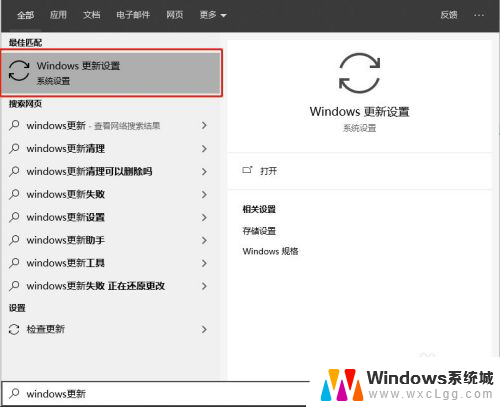
2.进入更新和安全之后,点击左侧恢复选项卡。右侧点击开始,回退到windows10的上一个版本。
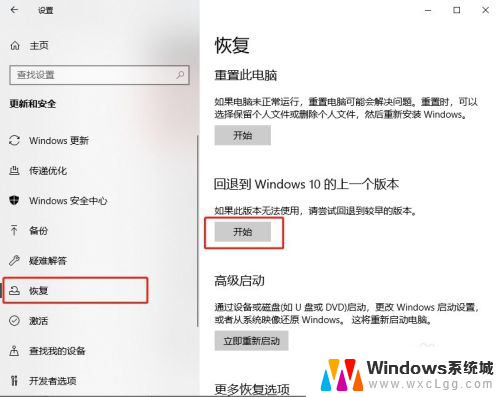
3.在弹出的窗口勾选原因后点击下一步
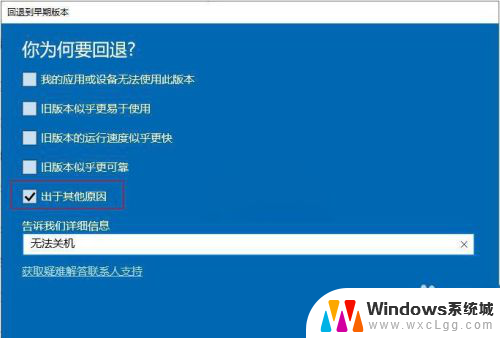
4.在弹出的检查更新窗口选择“不,谢谢”
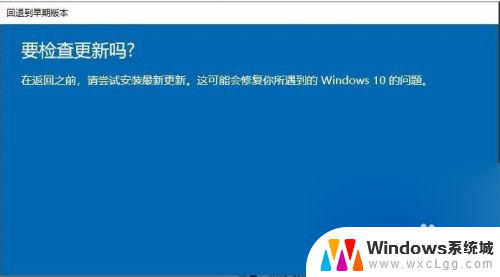
5.在弹出的窗口点击下一步
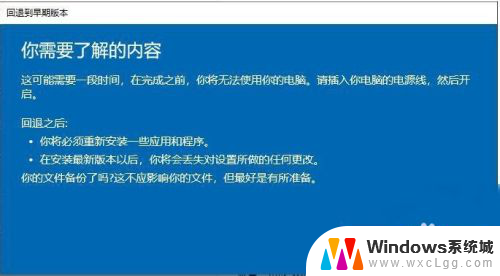
6.弹出不要被锁定,点击下一步

7.在弹出的窗口点击回到早期版本
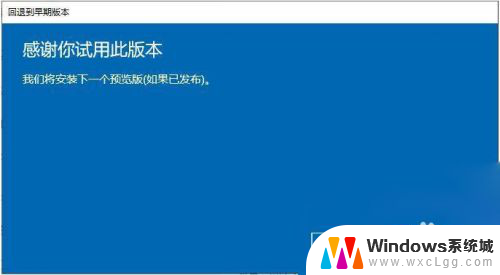
8.系统重新启动后将回到上一个版本。
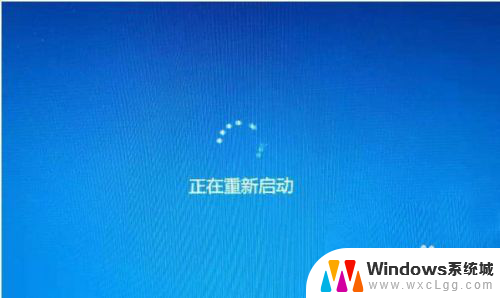
以上就是win10更新后如何还原上个版本的全部内容,如果你遇到这种情况,可以按照以上步骤解决问题,非常简单快速。
win10更新后怎么还原上个版本 如何在Win10更新后回滚更新相关教程
-
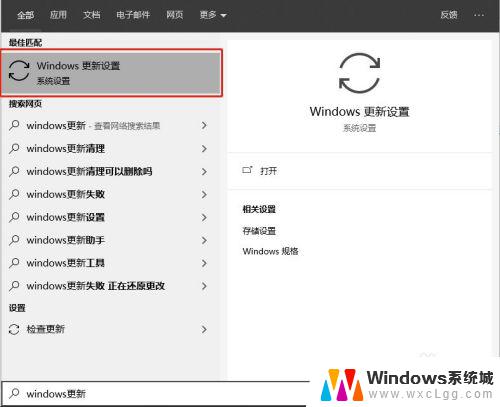 win10回滚更新 win10更新后如何回退到上一个版本
win10回滚更新 win10更新后如何回退到上一个版本2023-10-20
-
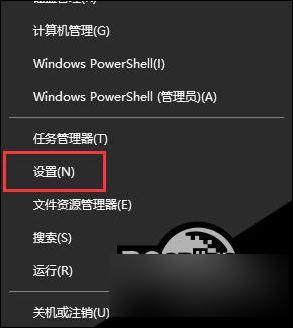 win10更新后退回上一个版本 Win10回滚到上一个版本步骤
win10更新后退回上一个版本 Win10回滚到上一个版本步骤2024-10-05
-
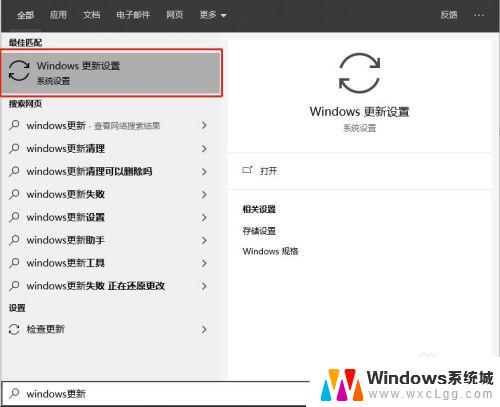 windows更新后如何退回上个版本 win10更新后如何回退到之前的版本
windows更新后如何退回上个版本 win10更新后如何回退到之前的版本2023-10-12
-
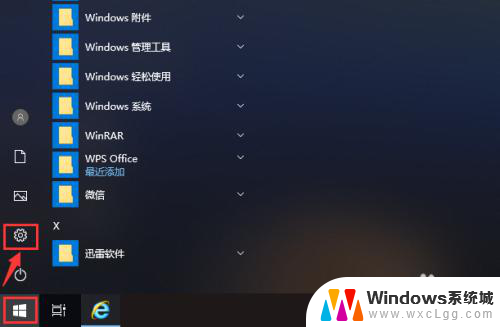 w10怎么取消更新,关机还要更新 Win10更新后关机自动取消
w10怎么取消更新,关机还要更新 Win10更新后关机自动取消2024-04-04
-
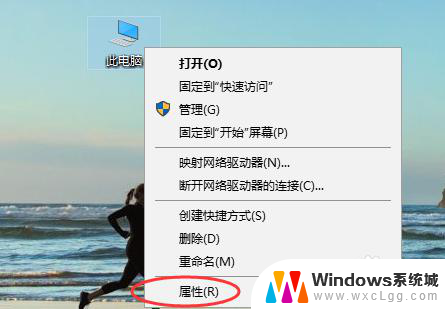 win10如何还原系统更新 win10更新后怎么通过一键还原恢复到初始状态
win10如何还原系统更新 win10更新后怎么通过一键还原恢复到初始状态2023-12-09
-
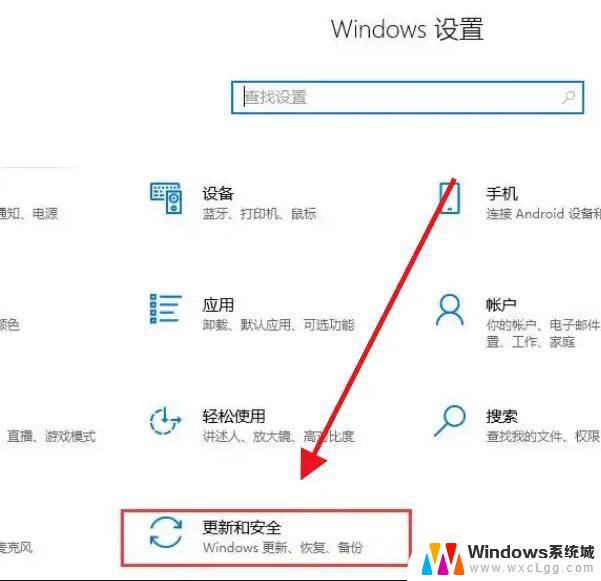 win 10关闭自动更新,还是会自动更新 win10自动更新关闭后仍然更新的解决方法
win 10关闭自动更新,还是会自动更新 win10自动更新关闭后仍然更新的解决方法2024-10-01
- 更新后win10蓝屏 win10更新后蓝屏怎么解决
- 怎么清理系统更新缓存 Win10系统更新后如何清理残留文件
- win10正在配置更新无限重启 系统更新后频繁重启怎么办
- windows更新怎么清理 如何清理Win10系统更新后的无用文件
- win10怎么更改子网掩码 Win10更改子网掩码步骤
- 声卡为啥没有声音 win10声卡驱动正常但无法播放声音怎么办
- win10 开机转圈圈 Win10开机一直转圈圈无法启动系统怎么办
- u盘做了系统盘以后怎么恢复 如何将win10系统U盘变回普通U盘
- 为什么机箱前面的耳机插孔没声音 Win10机箱前置耳机插孔无声音解决方法
- windows10桌面图标变白了怎么办 Win10桌面图标变成白色了怎么解决
win10系统教程推荐
- 1 win10需要重新激活怎么办 Windows10过期需要重新激活步骤
- 2 怎么把word图标放到桌面上 Win10如何将Microsoft Word添加到桌面
- 3 win10系统耳机没声音是什么原因 电脑耳机插入没有声音怎么办
- 4 win10怎么透明化任务栏 win10任务栏透明效果怎么调整
- 5 如何使用管理员身份运行cmd Win10管理员身份运行CMD命令提示符的方法
- 6 笔记本电脑连接2个显示器 Win10电脑如何分屏到两个显示器
- 7 window10怎么删除账户密码 Windows10删除管理员账户
- 8 window10下载游戏 笔记本怎么玩游戏
- 9 电脑扬声器不能调节音量大小 Win10系统音量调节功能无法使用
- 10 怎么去掉桌面上的图标 Windows10怎么删除桌面图标